Annonse
Vi har skrevet mye om Chromebooks på MakeUseOf Topp 10 tips og triks for Google ChromebookHvis du er en av de siste konverteringene til Chromebooks og leter etter noen av de beste tipsene og triksene for å komme i gang, kan du lese videre for gode tips. Les mer , og ved å følge deres progresjon er det lett å fortelle hvor mye disse enhetene har utviklet seg. Fra det ydmyke Chrome-nettleserskallet til dagens fullverdige operativsystem som lar deg gjøre ganske mye, er Chromebook en alvorlig utfordrer i laptop-lite-verdenen.
Hvordan kan det imidlertid stables opp for noen som er vant til et Windows- eller Mac-oppsett? Angela, nettleserredaktøren vår, utfordret noen til å skaffe seg en Chromebook og dokumentere sine tidlige tanker med den. Å ha en avtale om en renovert modell på nettet, har jeg gjort akkurat det. Her er tankene mine etter noen dager med Chrome OS.
Det er overraskende tilgjengelig
Når du hopper til et nytt operativsystem, er det naturlig å være bekymret for at du ikke kan ta det
den beste Windows-programvaren Den beste PC-programvaren for din Windows-datamaskinVil du ha den beste PC-programvaren for din Windows-datamaskin? Vår massive liste samler de beste og sikreste programmene for alle behov. Les mer eller favoritt-Mac-appene dine De beste Mac-appene du kan installere på MacBook eller iMacSer du etter de beste appene for MacBook eller iMac? Her er vår omfattende liste over de beste appene for macOS. Les mer med deg. Siden Chrome er en så populær nettleser på alle plattformer, og det er ryggraden i Chrome OS, vil flertallet av Chromebook virke kjent hvis du har brukt Googles nettleser før.Hvis du har en Google-konto, blir alt synkronisert så snart du logger deg på Chromebook: utvidelser, bokmerker og til og med ditt installerte tema 5 nydelige temaer for å gjøre Google Chrome-nettleseren lysereDe fleste av oss bruker mange timer på nettet, surfer på nettsteder og ignorerer utseendet på vår fremtredende måte nettleser, noe som er bra siden de vanligvis ikke påvirker endringer i nettleserens oppførsel kontrast... Les mer hopp med deg, slik at du føler deg hjemme med en gang.

Det er utrolig hvordan mye av databehandlingen vår foregår i en nettleser nå for tiden Mac, Linux eller Windows: Det betyr ikke noe lenger [Opinion]Det betyr mindre og mindre hvert år hvilket operativsystem du bruker, for hvert år bruker vi mer tid på datamaskinen vår ved å bruke annet enn nettleseren. Og nettlesere er plattform. Vil ha... Les mer . Microsofts pinlig reklamelinje Microsoft, du pinliggjør deg. Vennligst stopp. [Mening]Microsoft: vi trenger å snakke. Ja, det handler om disse Scroogle-annonsene. Nei, jeg synes ikke de er morsomme, og nei: Jeg tror ikke Google er bekymret for dem. Les mer hevdet det en Chromebook er ubrukelig uten nett Chromebook-maskiner fungerer ikke frakoblet? Avbryd myteneEn av de største kritikkene rettet mot Googles Chromebook-er er at de bare er maskiner på nettet - ergo, ikke noe internett, ingen vits. Hvor sant er denne uttalelsen? Les mer (selv om de fleste Windows-bærbare datamaskiner også er det), men dette er faktisk et testament for hvor enkelt du vil bli vant til en.
Med mindre du stoler veldig på en stasjonær app, vil du være helt fin å se på YouTube, sjekke e-post, bla gjennom sosiale medier eller lytte til musikk på en Chromebook. Dette gjør dem en perfekt reisevare Chromebooken din som den ultimate reiseenhetenHvis du bestemmer deg for hvilken enhet du vil få til neste tur, kan du vurdere å sjekke ut Chromebook-maskiner. Men hvorfor velge en Chromebook for reise? For når det gjelder reise, er de på stedet. Les mer , spesielt hvis du ikke er fan av nettbrett.
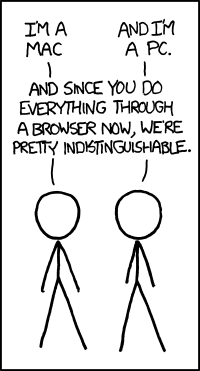
Et annet aspekt ved tilgjengeligheten til Chrome OS er tastatursnarveiene. Hvis du har sett en Chromebook-tastatur, kan du være bekymret for at typiske Windows-taster som F1-F12, Windows-tasten og Hjem / Slutt-tastene mangler. Ikke bekymre deg, fordi nøklene som er der gir mange snarveier for deg å prøve ut.
En av de første Windows-snarveier Windows-tastatursnarveier 101: The Ultimate GuideTastatursnarveier kan spare deg for timer. Mestre de universelle Windows-tastatursnarveiene, tastaturtriks for spesifikke programmer og noen få andre tips for å få fart på arbeidet ditt. Les mer Jeg instinktivt prøvde på Chromebooken min var den Windows-tast + 1, 2, etc. for å starte programmer på oppgavelinjen. Siden Chromebook ikke har en Windows-nøkkel, bruker du ALT + 1 vil starte den første tingen på hylla (tilsvarer oppgavelinjen) og så videre.
Det som er enda bedre, spesielt for visuelle elever, er en interaktiv hurtigtastveiledning innebygd i operativsystemet. Pressing CTRL + ALT +? vil starte en pop-up som viser tilgjengelige snarveier. Det er en fin måte å bli kjent med den nye maskinen din, og jeg var fornøyd med den.

Få arbeid ferdig
Subtilitetene til Chrome OS er vel og bra, men for denne artikkelen ville jeg se hvordan man gjør det når man motarbeider et dags arbeid. For å oppnå dette bestemte jeg meg for å skrive denne artikkelen fra start til slutt på min nye Chromebook.
I et forsøk på å øke skrivemulighetene mine, var det første jeg gjorde å dra nytte av systemets ryggrad og dual-boot Linux på Chromebooken min Slik installerer du Linux på en ChromebookTrenger du Skype på Chromebook? Savner du ikke å ha tilgang til spill via Steam? Vil du bruke VLC Media Player? Begynn deretter å bruke Linux på Chromebooken din. Les mer . Det er en lek å sette opp, og gir deg en fint miljø for testing av Linux Testing av et nytt operativsystem? Hold deg trygg med en virtuell maskin Les mer .
Etter det tørket systemet og jeg kom på skikkelig virket det som om berøringsflaten min hoppet over det hele sted - jeg kritte dette til det ble pusset opp, og tenkte at jeg bare ville bruke en ledig trådløs mus i stedet.

Dette gir et nytt pluss av Chromebook: eksterne enheter fungerer på et blunk. Den trådløse musedongelen fungerte så snart den ble satt inn, og jeg kunne til og med bruke PlayStation Wireless Stereo Headset, som også bruker en dongle, uten problemer.
Ikke å måtte fikle med alle drivere Hvordan finne og erstatt utdaterte Windows-drivereDriverne kan være utdaterte og trenger oppdatering, men hvordan vet du det? Her er hva du trenger å vite og hvordan du kan gjøre det. Les mer definitivt scorer Chromebook-poengene. Etter en programvareoppdatering, som jeg bare la merke til når jeg var ferdig med den første tinningen, var berøringsputeproblemet borte og jeg la merke til ganske mange UI-forskjeller, mest til det bedre.
Chromebook-eiere kan kreve noen få avtaler, en av dem er 100 GB gratis Google Drive-plass i to år. Siden de fleste modeller bare har 16 GB intern lagring, er dette en god fordel.
Siden Drive-plassen er så billig (du kan beholde den mengden plass etter de to årene for bare $ 2 i måneden), har jeg ikke noe problem med at systemet har begrenset stasjonsplass. Chromebooken min er imidlertid ikke min viktigste enhet, så hvis du har en enorm musikksamling 4 fantastiske verktøy for å administrere din enorme MP3-samlingMusikkbibliotekstyring kan være en helt frustrerende opplevelse, spesielt hvis du har mange års uorganisert musikk som venter på å bli sortert og merket riktig. Dårlig ledelse av musikkbibliotek vil komme tilbake og bite deg senere ... Les mer eller regelmessig håndtere store filer, har du sannsynligvis ikke lyst til å håndtere streaming av disse tingene fra skyen hele tiden.
Apropos skyen, hvis du er som meg og får filene dine spredt over forskjellige leverandører av skylagring Hvordan få mest mulig ledig plass på Dropbox, Box, SkyDrive og mer - Den komplette guidenCloud lagringstjenester tilbyr et minimum av ledig plass til alle som melder seg på, men du kan ofte få mer. Du kan oppgradere skystasjonen din med gigabyte og gigabyte ledig plass i ... Les mer , vil du savne integrasjonen deres i filleseren din, fordi det er kjedelig å måtte bruke nettstedene sine. Jeg har nesten listet dette opp som en mislikning, siden jeg vanligvis lagrer artikkelmaterialet mitt i Dropbox, men takket være listige utviklere, er det en løsning.
Det er veldig enkelt å gjøre det få tilgang til Dropbox- og OneDrive-filer på Chromebooken din Slik får du tilgang til Dropbox- og OneDrive-filer på Chromebooken dinDet er nå mulig å enkelt integrere OneDrive- og Dropbox-kontoene dine direkte i appen, slik at du kan se filene dine uten å måtte bruke de respektive nettbaserte klientene. Les mer . Griper Filsystem for Dropbox lar deg ikke bare få tilgang til Dropbox, men også legge til en oppføring for den i filleseren din. Hvis du foretrekker OneDrive (kanskje har du lest vår guide på hvordan du bruker all ledig plass Hvordan du best bruker 15 GB gratis OneDrive-lagringOneDrive gir deg en sunn dose skylagring gratis. La oss se på hva du kan gjøre med det. Les mer ), kan du ta tak i File System for OneDrive.
Noen mangler
Jeg har hatt mye godt å si om Chromebook-maskiner så langt, men dessverre ikke alt er perfekt Chromebooks er ikke perfekte - Arbeide rundt negativeneSelv om vi nylig har publisert artikler som diskuterer Chromebook's iboende positive sider, vil det være nærsynt å late som om enhetene er perfekte og uten feil. Les mer når det gjelder å få gjort arbeid. Mens det er tonn verktøy for produktivitet 15 Kan ikke gå glipp av Chrome-utvidelser for produktivitetI dag gir vi deg noen flere viktige utvidelser for å hjelpe deg med å jobbe bedre online. Les mer , noen ganger kutter Chrome-appene det ikke sammenlignet med tradisjonelle stasjonære programmer.
For eksempel: Jeg liker det høre på musikk når jeg skriver De 20 beste videospill-lydsporene for å studere eller slappe avVideospillmusikk er konstruert for å fremme fokus med morsomme bakgrunnsspor. Hvis du trenger musikk for å studere eller slappe av, må du ikke se lenger. Les mer , og jeg fant Spotify Web Player (som er det eneste alternativet i Chrome OS) som er dårligere enn desktop-versjonen; det er litt uoversiktlig, men det er fremdeles funksjonelt. Angela har imidlertid skrevet videre hva som gjør Web Player spesiell 7 grunner til å begynne å bruke Spotify Web Player i dagSpotify er i ferd med å riste ved å gjøre opplevelsene på skrivebordet og webappen mer like. Så det er på tide at mange av oss spurte oss selv: Hvorfor ikke bare bruke webappen i stedet? Les mer , så du må bestemme det selv.
Et blankt eksempel på dette app-problemet når det gjelder arbeid var å prøve å finne en Markdown-redaktør Læring Markdown: Skriv for nettet, raskereMarkdown er den beste måten å skrive i ren tekst, men likevel lage komplekse dokumenter. I motsetning til HTML eller LaTex, for eksempel, er Markdown enkelt å lære. Les mer . På Windows, der jeg vanligvis skriver, bruker jeg MarkdownPad, et fantastisk verktøy som jeg virkelig ikke satte pris på før jeg var uten det.
jeg prøvde en Markdown-app for Chrome, men likte ikke det med en gang på grunn av mangel på snarveier og live forhåndsvisning. Jeg endte opp med å penne dette stykket i WordPress-redaktøren, og fant en bedre Markdown-app da jeg nesten var igjennom.
Minimalist Markdown Editor har ikke alle funksjonene til MarkdownPad på Windows, for eksempel tastatursnarveier for fet / kursiv eller en popup for å legge til hyperkoblinger, men det er fremdeles bedre enn ingenting.
[Redaktørforslag: Bruk Simple eller en annen nettbasert markdown editor]
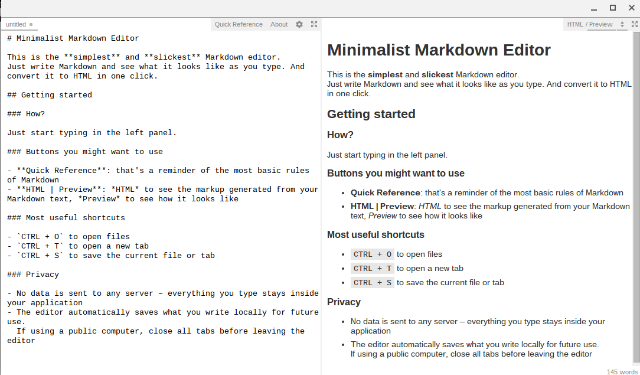
En annen manglende funksjon er Chrome OSs innebygde fotoredigeringsprogram. Det er praktisk at ethvert bilde kan redigeres ved bare å dobbeltklikke på det i filleseren, men det er rudimentært og lar deg bare beskjære, rotere og endre lysstyrken.
Dette vil nesten være nok for de grunnleggende skjermbildene i denne artikkelen, bortsett fra at beskjæring ikke viser deg bildedimensjonene mens du redigerer, noe jeg må se for å sikre at de passer inn i artikkelen. Heldigvis er det det mye kraftigere bildeditorer tilgjengelig for Chromebook Fire utmerkede bilderedaktører til Chromebooken dinLiker du å redigere og finpusse bilder, men synes Chromebooks standardredigeringsprogram er for begrenset? Her er noen alternativer. Les mer , så sjekk ut Pixlr for en fullverdig redaktør, eller Sumo Paint for en enklere løsning.

Dette kan være nitpicking, men noe jeg virkelig savnet fra Windows er en enkel tekstredigerer uten frills. Jeg vil ofte lime inn noe å holde på i en kort periode, eller bare notere en kjapp merknad, og Notisblokk (eller en av dens funksjonsfylte utskiftninger Notisblokk ikke gjør trikset? Prøv ut de lette alternativene Xint & Subpad Les mer ) er perfekt for dette.
På Chrome OS er de eneste valgene dine Google Keep eller åpne en Google Doc. Selv om begge disse fungerer bra, føler de seg ikke som engangsbruk (alt du skriver inn i en ny merknad lagres automatisk i Keep, noe som vil rote opp dine faktiske påminnelser og notater 4 Google Keep-tips og triks for bedre notater, lister og gjøremål Les mer ). Det er en mindre klage og kan enkelt erstattes med en app som Tekst, men det føles fortsatt som noe som bør være i OS som standard.
Var det verdt det?
Totalt sett må jeg si at de fleste av klagene mine kan fikses ved å installere apper, som, hvis vi er rettferdig, er tilfelle med ganske mye OS - bare tenk på telefonen din uten de beste Android-appene De beste Android-appene i Google Play Store for 2019Ser du etter de beste Android-appene for telefonen eller nettbrettet ditt? Her er vår omfattende liste over de beste appene for Android. Les mer . Jeg er en stor tilhenger av Chromebooks utseende og preg. At Chrome er ryggraden i alt føles naturlig, og jeg føler ikke at jeg er på en "mindre enhet" når jeg bruker den.
Jeg ønsket ikke å fokusere for enhets- eller maskinvarespesifikasjoner for mye i denne oppskrivningen, men skjermen er anstendig og høyttalerne er ikke så dårlige, heller. Acer-modellen min har et SD-kortspor, som er en billig måte å legge til noe offline plass To maskinvarehacks for å forbedre Chromebook: SD-kort og USB-modemerHva er den beste måten å lade Chromebook-funksjonaliteten super på? Prøv ut disse to maskinvarepunktene for å få enheten din til å gjøre mer. Les mer , og batteriets levetid er utmerket. Standardtastaturet er behagelig, selv om det ikke holder et stearinlys til et mekanisk tastatur 3 grunner til at du bør vurdere å kjøpe et mekanisk tastatur Les mer , og styreflaten er fin og stor.
Uansett årsak får jeg et bedre bilde på TV-en min ved å bruke en VGA-kabel med min Windows bærbare PC enn å bruke en HDMI-kabel med Chromebooken min - dette kan være en anelse om TV-en min, ettersom jeg har hatt det samme problemet med andre HDMI-aktiverte bærbare datamaskiner, men det er fortsatt en irritasjon fordi det er mye mer behagelig å skrive en artikkel ved hjelp av en TV-skjerm enn en liten bærbar skjerm.
I det hele tatt er mitt største arbeidsrelaterte problem med Chromebook mangelen på MarkdownPad. Det er nok å bruke WordPress-redigereren, men jeg er så vant til det vanlige skrivemiljøet at det føltes fremmed. For generelt bruk, men jeg elsker den nye Chromebooken min og synes den er en flott sidemaskin.
Hver gang jeg vil gjøre noe raskt (seriøst, denne tingen starter opp på åtte sekunder), når jeg er på reise, eller hvis den bærbare datamaskinen min dør, vil jeg nå etter Chromebooken min. Og på grunn av det er jeg helt fornøyd med det; Jeg vil bare ikke jobbe med mange artikler med det fremover.
Tenker du på en Chromebook? Sjekk ut alt du trenger å vite om å bytte til en Alt du trenger å vite om å bytte til en ChromebookChromebook-maskiner kjører et slanket operativsystem som er optimalisert for å komme på nettet med bare Chrome-nettleseren og Chrome-appene. Kan du bytte til en Chromebook? Les mer , eller les videre hvilke fordeler ved bruk av en Chromebook gir De grunnleggende fordelene ved å bruke en ChromebookChromebooks er veldig splittende, og en enighet om fordelene ved Googles tilbud er lang vei fra å realisere seg. Her er de viktigste fordelene ved å bruke en Chromebook sammenlignet med Windows og Mac. Les mer .
Hvis du har en Chromebook, hva liker og liker du ikke den? Hvis du ikke har en, ville du være interessert i en, og hvorfor? Del tankene dine med oss nedenfor!
Ben er assisterende redaktør og sponset innleggssjef i MakeUseOf. Han har en B.S. i datainformasjonssystemer fra Grove City College, hvor han ble uteksaminert Cum Laude og med utmerkelser i hovedfag. Han liker å hjelpe andre og brenner for videospill som medium.


